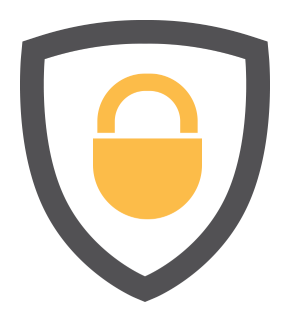Synopsis
Sur un installation fraîche d’un vSphere 6.5, au moment de l’import d’un ISO dans un Datastore ou au déploiement d’un OVA, vous avez l’erreur ci-dessous.
The operation failed for an undetermined reason. Typically this problem occurs due to certificates that the browser does not trust. If you are using self-signed or custom certificates, open the URL below in a new browser tab and accept the certificate, then retry the operation.
A savoir que de base le vCenter présente un certificat SSL self-signed et comme le message d’erreur le stipule, étant non trusté il est rejeté.
La solution la plus rapide est de simplement truster la Root CA de ce certificat, et c’est ce que nous allons faire.
Extraction du certificat Root
Le but étant de truster le certificat proprement, le plus simple est d’autoriser la Root CA du vCenter dans notre domaine.
- Se connecter sur l’url du vCenter (https://<vcenter_dns_name>)
- Cliquer du Download trusted root CA certificates

- Décompresser le folder « certs »
- Naviguer vers l’OS (ex. Win), le certificat est au format .crt

Import du Certificat Root
Le fichier .crt en notre possession, il faut maintenant le truster au niveau de notre domaine.
Étant adepte d’automatisation, on va utiliser la GPO qui va nous permettre de propager la Root CA sur toutes nos machines très facilement.
- Ouvrir le « Group Policy Management Editor »
- Créer une GPO à rattacher à vos machines
- Ouvrir l’arborescence Computer Configuration > Policies > Windows Settings > Security Settings > Public Key Policies > Trusted Root Certification Authorities

- Faire un clic droit > Import… puis importer le certificat extrait plus haut
- Un petit « gpupdate /force » en Remote Powershell sur les machines et le tour est joué !